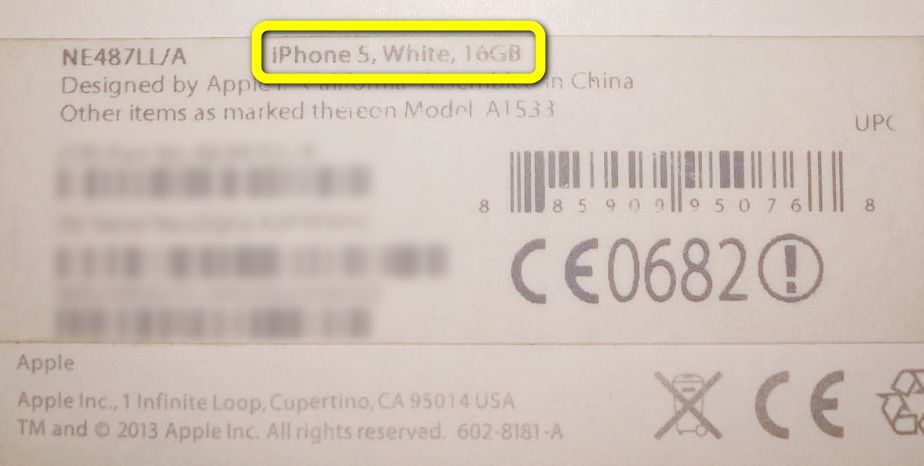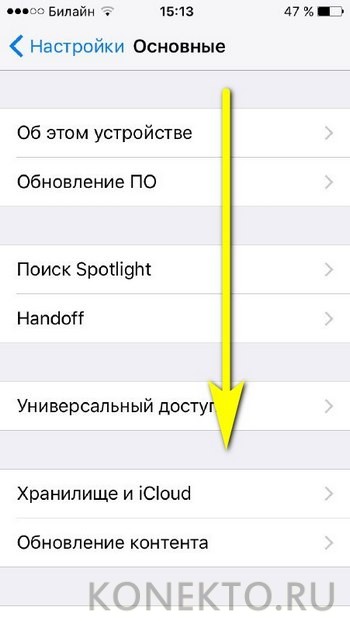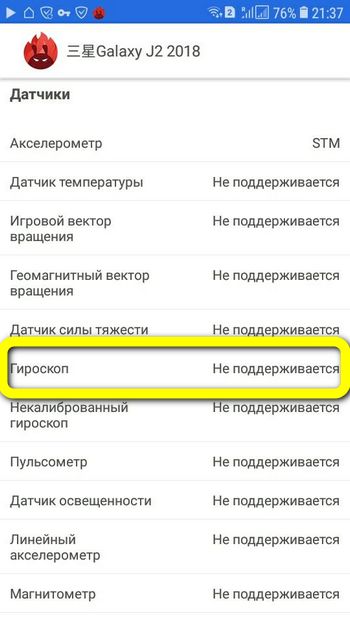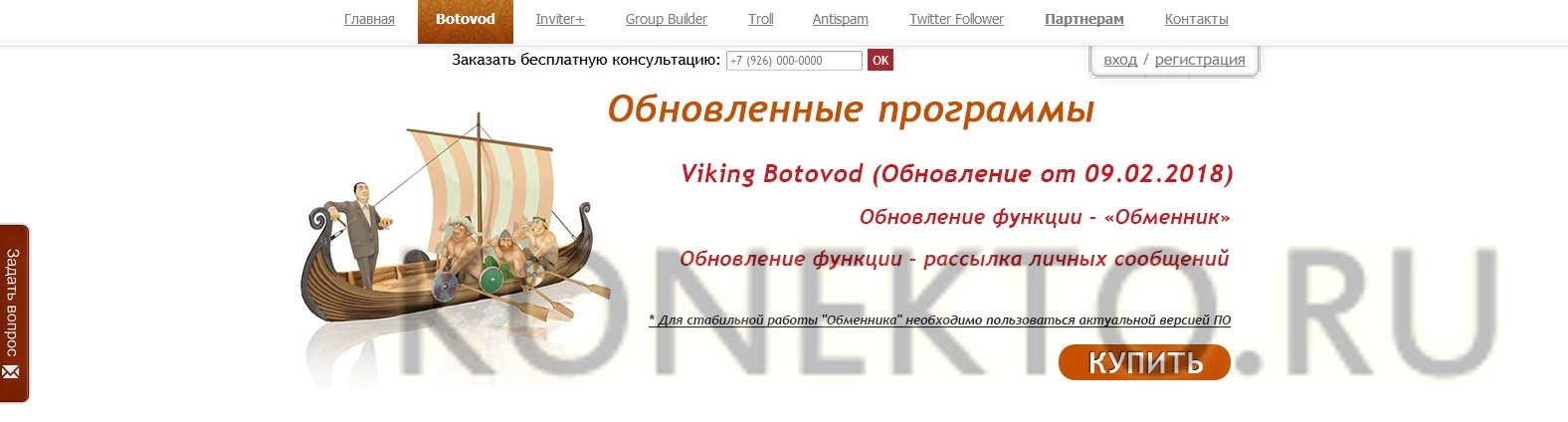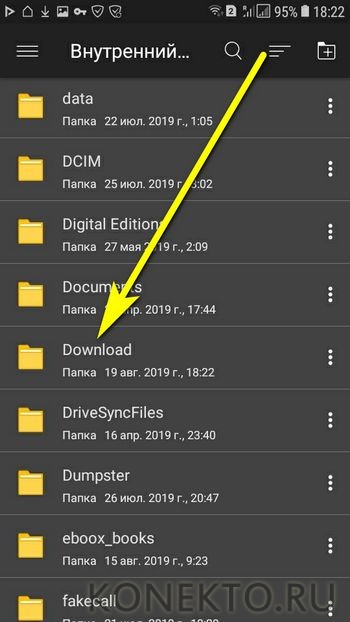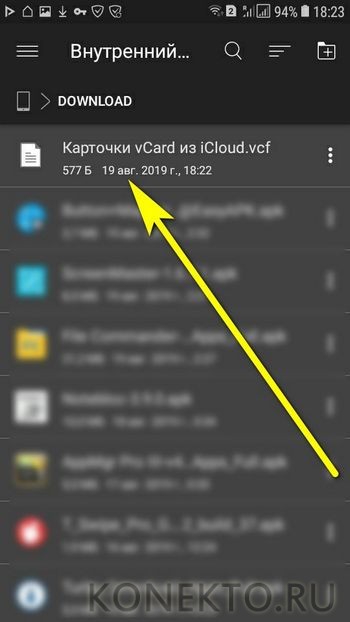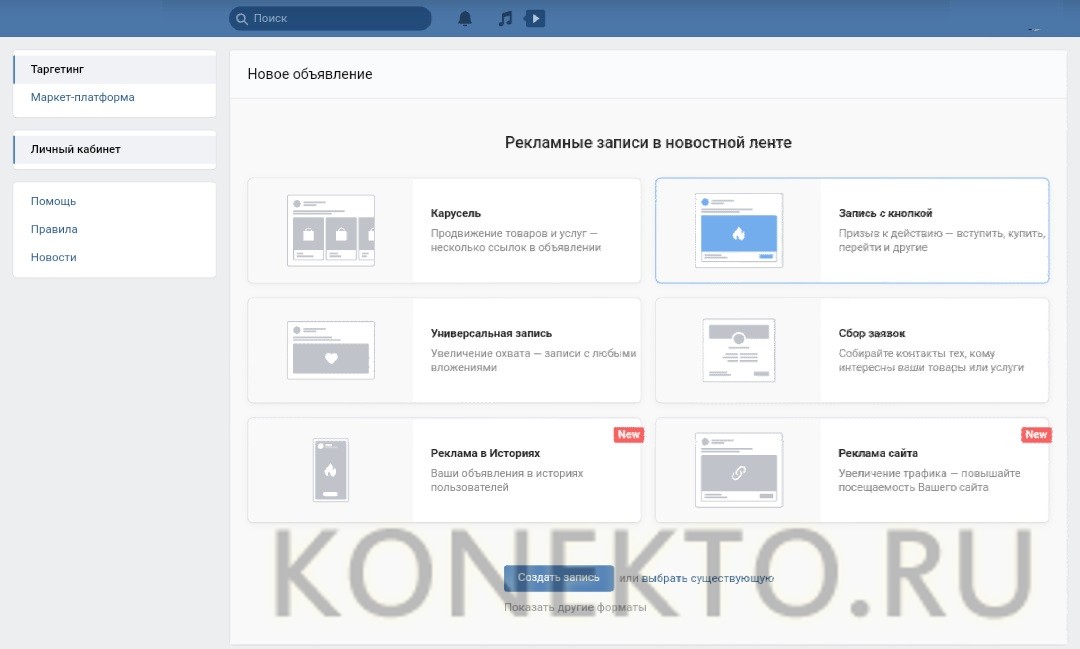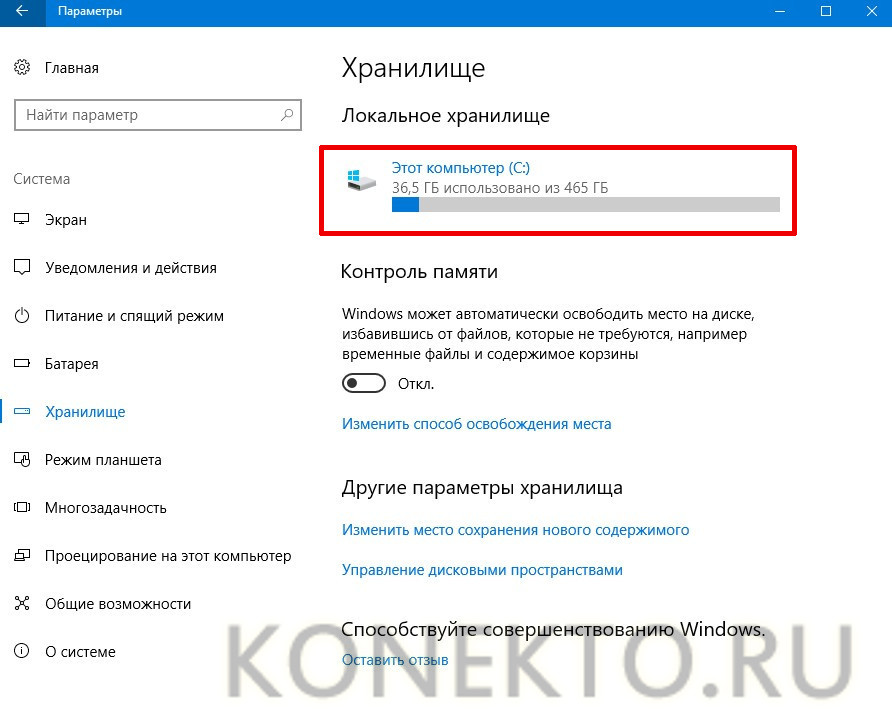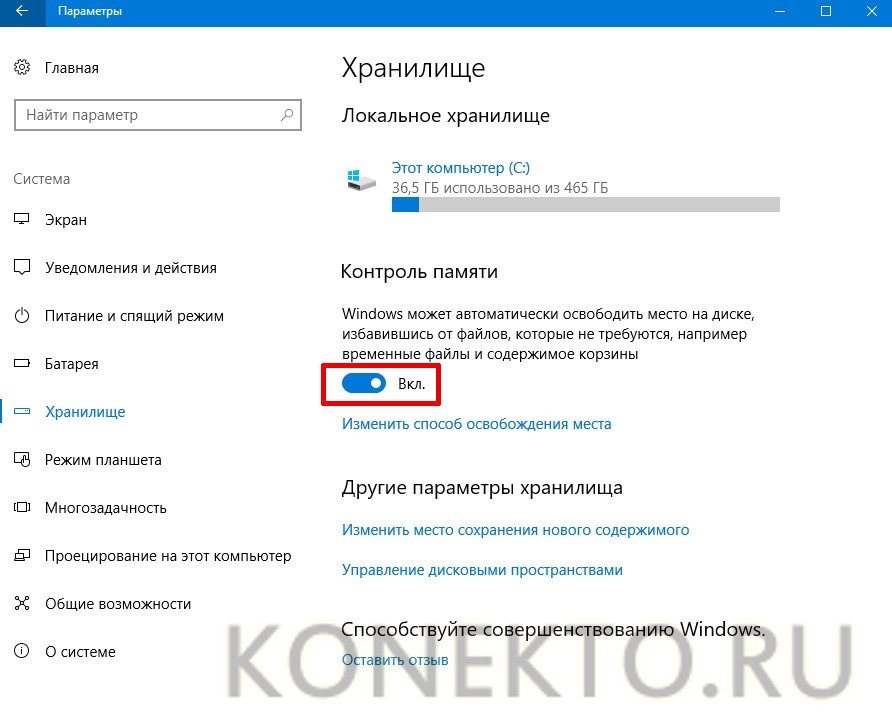Как перезагрузить приложение на андроид
Воспользуйтесь приведенными ниже инструкциями, если с приложением, которое установлено на устройстве, возникают следующие проблемы:
- оно работает со сбоями;
- не открывается;
- не реагирует на команды;
- работает неправильно. Если проблема возникает в работе приложения с мгновенным запуском, воспользуйтесь этими инструкциями по устранению неполадок.
Чтобы понять, устранена ли проблема, перезапускайте телефон после выполнения каждого шага.
Примечание. Некоторые из этих действий можно выполнить только на устройствах с Android 8.1 и более поздних версий. Как узнать версию Android?Шаг 1. Перезагрузите устройство и обновите ПО
- На большинстве телефонов для этого нужно нажать кнопку питания и удерживать ее в течение 30 секунд или пока телефон не перезапустится.
- При необходимости нажмите "Перезапустить" .
- Откройте настройки телефона.
- Прокрутите список разделов вниз и нажмите СистемаДополнительные настройкиОбновление системы.
- На некоторых устройствах нужно выбрать пункт О телефоне или О планшетеОбновление программного обеспечения.
- Откройте приложение Google Play .
- В правом верхнем углу экрана нажмите на значок профиля.
- Выберите Управление приложениями и устройством.
- В разделе "Доступны обновления" выберите нужные приложения или обновите все.
Шаг 2. Устраните сбой в приложении
Как правило, принудительно остановить приложение можно в настройках телефона (они могут различаться в зависимости от модели). За подробной информацией обращайтесь к производителю. Совет. Если после этого проблема не исчезнет, свяжитесь с разработчиком приложения. Подробнее о том, как это сделать…Как правило, очистить кеш и удалить данные приложения можно в настройках телефона (они могут различаться в зависимости от модели). За подробной информацией обращайтесь к производителю.
Удалив кешированные данные, вы временно освободите место на устройстве. Учтите, что это не решит проблему навсегда, поскольку со временем данные кеша будут накапливаться и их придется удалять снова.
Совет. Если после очистки кеша и удаления данных проблема не исчезнет, свяжитесь с разработчиком. Подробнее о том, как это сделать…Установите синхронизацию устройства с серверами Google
- Откройте приложение "Настройки" на телефоне.
- Нажмите СистемаДата и время.
- Отключите параметры Часовой пояс сети и Дата и время сети.
- Установите неправильные дату и время.
- Включите параметры Часовой пояс сети и Дата и время сети.
Внимание! Все данные, сохраненные в приложении, будут удалены.
- Нажмите и удерживайте значок приложения, которое хотите удалить.
- Чтобы увидеть доступные действия, начните перемещать значок приложения.
- Перетащите его к надписи Удалить в верхней части экрана. Если вы не видите этой надписи, то приложение нельзя удалить с устройства.
- Уберите палец с экрана.
Совет. Если вы снова захотите использовать приложение, попробуйте переустановить его.
Перезапуск приложений
версия: 1.1Последнее обновление программы в шапке: 26.08.2015
![Прикрепленное изображение]()
Для функционирования программы необходимы права root пользователя.
Краткое описание:
Перезапуск приложений в один кликОписание:
Применение изменений без перезагрузки девайсаТребуется Android: 4.х.х и выше
Русский интерфейс: ДаРазработчик: sagitt67
Причина редактирования: добавлена ссылка на версию для Sony Тестировалось на девайсах Samsung с Андроид 4.1.2 и 5.0.1, возможно будет работать на других девайсах и версиях Андроид.makskerch0
при изменении для их применения в некоторых случаях требуется перезагрузка девайса, приложение позволяет перезагрузить только приложения.
Phone и InCallUI на Самсунге (5.0.1) - это TeleService.apk (+ Telecom.apk) и LegacyInCallUI.apk , файлы выполняют функции звонилки, при изменении для их применения в некоторых случаях требуется перезагрузка девайса, приложение позволяет перезагрузить только приложения.
очень актуально для таких прошивок, как альянс. При изменении параметров отображения (цвета фона, шрифта) и настроек дополнительного функционала вместо перезагрузки, использовать можно это приложение.
Galaxy Tab S 5.0.2 работает
Galaxy S4 5.0.1 работаетА может сделать поддержку всех системных приложений?
deluxe_mafia
По мере возможностей и наличии свободного времени буду обновлять приложение с добавлением (основных системных приложений, которые этого требуют). Как я понял,приложение больше расположено для самсунгов :scratch_one-s_head:![Прикрепленное изображение]()
sagitt67,на Sony Zl(KK)- штора перезапускается(у seraj такой апк тоже есть со шторой,видел и хоум, только найти не могу),остальное пишет выполнено ,но никаких внешних изменений не вижу,как проверить перегружает-ли :blush:
lolex,
Поставить "дымок" на звонилку ;-)lolex
Для проверки работоспособности - если установлена какая-либо модификация и для ее применения необходимо перезагрузить девайс, после запуска этой проги и соответствующего приложения см. применилось изменение, или нет.elic70
Без разницы, как написал выше, если после применения пункта в Xposed нужна была перезагрузка девайса, то подойдет, но если для этого требует перезагрузки именно системное приложение, а не модуль.lolex
Версию свою выложите, ссылку и укажите, что изменена под конкретный девайс и версию Андроид - будет разновидность программы под другие девайсы.В зависимости от сложности сбоя и состояния смартфона выполнить ресет системы можно несколькими способами:
Первый метод реанимирования считается наиболее щадящим, так как при нем на планшете (телефоне) сохраняются все пользовательские данные и установленные приложения. В остальных же случаях с гаджета удаляется весь ранее скачанный контент.
Перезапуск Android кнопкой Power
Для перезагрузки Andro />
Если при нажатии на кнопку питания смартфон не перезагружается, попробуйте подержать ее дольше (10-15 сек) или попросту извлеките из девайса аккумулятор на некоторое время.
Использование стандартных настроек
В операционной системе Андроид перегрузить аппарат и сбросить все настройки к заводским можно с помощью стандартного меню, конечно, если сбой позволяет в него войти. Для этого нужно сделать следующее:
![]()
- Открыть настройки планшетного устройства и перейти в раздел «Восстановление и сброс».
- Выбрать пункт «Сброс настроек».
- В окне предупреждения подтвердить свои намерения.
- В настройках гаджета выбираем вкладку «Аккаунты».
- Нажимаем на значок Google (ваше устройство уже должно быть привязано к аккаунту на данном сервисе).
- Отмечаем пункты, информацию из которых требуется сохранить.
- Нажимаем кнопку, находящуюся в правом верхнем углу дисплея и кликаем «Синхронизировать».
Если к девайсу подключен интернет, все данные запишутся в облачное хранилище Google. Теперь Андроид может спокойно перезагружаться, а ваша личная информация будет в полной безопасности.
Перезапуск системы через среду Recovery
![]()
- Выключить гаджет и войти в рабочую область Рекавери. Для этого одновременно зажимается определенная комбинация клавиш. Например, для Самсунг это кнопки Power и уменьшение громкости, а для Леново – клавиша питания и серединка качельки управления звуком.
- Для перезагрузки следует выбрать пункт, показанный на изображении.
Пока аппарат перезагружается, производить с ним какие-либо действия (например, вынимать аккумулятор) строго запрещено, так как это может привести к его «окирпичиванию», то есть полной утрате работоспособности.
Давайте рассмотрим, как сделать данную процедуру на смартфоне Самсунг:
- Скачайте и установите на ПК приложение Odin самой новой версии. Также загрузите файл с Мордекавери (CWM Recovery) той сборки, которая подойдет под вашу модель гаджета.
![]()
Начнется процесс инсталляции. Пока среда восстановления перезагружается, не отключайте смартфон от компьютера. После завершения данного процесса вы можете отсоединить кабель USB и войти в область CWM Recovery. Жесткая перезагрузка запускается командой, указанной на рисунке.
Разобравшись с тем, как выбрать смартфон, и приобретя модель мечты, пользователь, вероятно, первым делом займётся установкой программ и игр. А когда все первостепенные дела будут завершены, не помешает узнать на будущее несколько тонкостей ОС Андроид — на каком-то этапе они помогут владельцу Асус, Леново или Самсунг перезапустить устройство в экстремальных условиях. Как перезагрузить телефон или планшет — попробуем разобраться.
Кнопка питания
Если смартфон не полностью завис, однако некоторые системные приложения функционируют неправильно (например, не работает Плей Маркет), самым простым способом перезагрузить устройство будет использование физической кнопки включения/отключения. Главное — не переусердствовать, слишком сильно нажимая на клавишу: лучше подержать её чуть дольше, но с меньшим усилием, чем продавить и без того непрочную прокладку, а затем нести аппарат в ремонт.
Перезагрузить смартфон этим способом легче, чем включить безопасный режим на Андроиде; владельцу понадобится:
- Нажать и немного подержать кнопку включения — в зависимости от модели она может быть расположена на верхнем, правом или левом торце.
![]()
- Выбрать в появившемся меню пункт «Перезагрузка/Перезагрузить/Reboot» — или имеющий похожее название.
![]()
- Подтвердить намерение перезапустить телефон или планшет на базе ОС Андроид.
![]()
- Теперь остаётся подождать, пока смартфон выключится, а затем снова запустится — на это может уйти от десяти-тридцати секунд до нескольких минут.
![]()
Важно: перед тем как перезагрузить телефон или планшет на Андроиде, рекомендуется выйти из открытых приложений — иначе обрабатываемые ими в настоящий момент пользовательские данные могут не сохраниться.
Извлечение батареи
Если клавиша включения смартфона по каким-либо причинам не работает, пользователь, желающий перезагрузить аппарат, может извлечь, а затем снова установить аккумулятор, то есть выполнить жёсткое отключение.
Способ действенный, однако имеет три существенных минуса:
- Не все современные телефоны и планшеты оснащаются съёмной батареей — а её извлечение при помощи отвёртки может повлечь прекращение действия гарантии.
- Если физическая кнопка перестала работать в принципе, а не оттого, что зависло устройство, включить его уже не получится — и владельцу в любом случае придётся обращаться в сервисный центр или ремонтную мастерскую.
- Жёсткое выключение может привести как к незначительным потерям пользовательских данных, так и к критическому системному сбою, в лучшем случае опять-таки приводящему к необходимости посетить профессионалов-ремонтников.
Если ни одно из этих обстоятельств не пугает обладателя телефона или планшета на Андроиде, можно приступать — в случае рядового зависания перезагрузить аппарат получится со стопроцентной гарантией.
Программа «Перезапуск»
![]()
- По умолчанию перезагрузка начнётся через пять секунд. Если времени недостаточно, следует нажать на кнопку «Отмена».
![]()
![]()
- Установить другое удобное время обратного отсчёта.
- Теперь нужно просто подождать, пока телефон или планшет перезагрузится — а при необходимости отменить процесс, снова воспользовавшись кнопкой «Отмена».
![]()
Важно: для всех перечисленных ниже мобильных приложений важно наличие на смартфоне возможности доступа к корневой папке, то есть root-прав. В противном случае программа или вовсе не запустится, или затребует соответствующие полномочия, и перезагрузить Андроид до их предоставления у пользователя не выйдет.
Программа «Ребут»
Ещё одно отличное, совершенно бесплатно распространяемое приложение, позволяющее перезапустить ОС Андроид одним нажатием на экран, без задействования физической кнопки. Пользователю понадобится:
![]()
![]()
![]()
- И, подтвердив решение, подождать, пока смартфон выключится и снова включится.
![]()
Важно: в разделе «Настройки» обладатель устройства может добавить в основное меню программы дополнительные опции — от выключения до перезагрузки в безопасный режим.
![]()
Программа Easy Reboot
Третье приложение, с помощью которого можно перезапустить Андроид без использования клавиши включения/отключения. Сделать это будет проще, чем прошить телефон; пользователю нужно:
![]()
![]()
- Нажать на «ОК», дав таким образом согласие на перезагрузку.
![]()
Совет: в меню Settings («Настройки») владелец телефона или планшета на Андроиде может выбрать, должна ли программа запрашивать подтверждение действия перед уходом в перезагрузку.
Переназначение функций физических кнопок
Ярлыки программ после инсталляции будут носить одно и то же название; пользователю, остановившему внимание на Power Button to Volume Button, потребуется:
![]()
- И активировать опцию, тапнув по «шестерёнке» вверху экрана.
![]()
- Дождаться, пока она изменит цвет с серого на фиолетовый, и попробовать вызвать стандартное меню перезагрузки с помощью одной из клавиш настройки громкости.
![]()
- Если проблема с перезагрузкой возникает систематически — отметить галочкой первый чекбокс сверху; в этом случае приложение будет запускаться каждый раз при включении телефона или планшета на ОС Андроид.
![]()
А чтобы воспользоваться приложением Volume Power, достаточно:
- Установить и запустить программу, после чего передвинуть первый по счёту ползунок Enable/Disable Volume Power в положение «Включено».
![]()
- Если проблема с кнопкой включения/отключения сохраняется, активировать второй ползунок — теперь программа будет стартовать автоматически при запуске системы.
![]()
Совет: если смартфон после установки одной из описанных программ завис и не отвечает, следует перезагрузить его вторым способом, а затем удалить проблемное приложение и попробовать любой из оставшихся доступных вариантов.
Перезапуск в Adb Run
Удобная, распространяемая в бесплатном режиме программа для персонального компьютера позволяет перезапустить смартфон на базе ОС Андроид при помощи нескольких несложных команд, вводимых посредством клавиатуры. Пользователю нужно будет:
![]()
![]()
![]()
- Вернувшись в «Настройки», перейти в одноимённый раздел.
![]()
- Запустить режим, передвинув верхний ползунок в положение «Включено».
![]()
- Отметить галочкой чекбокс «Отладка по USB» и, если будет необходимо, выдать соответствующие разрешения.
![]()
![]()
- В открывшемся окне выбрать опцию Reboot, вписав и применив команду «1».
![]()
Если все манипуляции выполнены верно, Андроид автоматически начнёт перезагружаться. В течение процесса пользователь может отсоединить устройство от компьютера — и поздравить себя с тем, что ему удалось успешно перезапустить телефон.
Командная строка Adb Run
Ещё один способ перезагрузить смартфон на базе Андроид — вызвать командную строку в уже известной программе Adb Run:
- В главном окне применить команду S (Go to ADB Shell).
![]()
- Ввести в появившейся строке reboot и подтвердить действие, нажав клавишу Enter.
![]()
Вот и всё — владелец телефона смог легко и без лишних трат времени перезагрузить Андроид; этот способ особо действен, если аппарат завис и отказывается перезапускаться в обычном режиме.
Экстремальные варианты
Если ни один из способов, перечисленных ранее, не помогает, придётся задействовать крайние меры:
- сделать сброс настроек на Андроиде;
- перепрошить телефон, если он завис и вовсе не реагирует на команды и нажатия;
- отнести устройство в сервисный центр.
Главное — не отчаиваться; в абсолютном большинстве случаев проблемы, приводящие к невозможности перезагрузки смартфона штатными способами, легко устранимы.
Подводим итоги
Самый простой способ перезагрузить телефон или планшет на ОС Андроид — нажать на физическую кнопку и выбрать в появившемся меню соответствующую опцию. Другие варианты — извлечение батареи, переназначение функций клавиш или использование специальных программ, требующих наличия на устройстве root-доступа. Наконец, пользователь может перезапустить смартфон при помощи программы для ПК Adb Run — не забыв предварительно активировать «Отладку по USB».
Отблагодарите автора, поделитесь статьей в социальных сетях.
Совместимость: ОС 1.5
Отличным помощником для тех, кого раздражает медленная работа гаджетов на Andro >
![]()
![]()
Она быстро (в течение нескольких секунд) освобождает оперативную память устройства без его полной перезагрузки: активируя приложение пользователь запускает перезапуск всех системных процессов и закрытие программ, функционирующих в фоновом режиме. При желании для Fast Reboot можно задать расписание перезапуска или выбрать действие (например, блокировка телефона или нажатие на определенную клавишу), по которому он будет производится. Оптимизировать энергопотребление вы сможете при помощи DU Battery Saver & Widgets.
![работа с Android]()
Если вы столкнулись с проблемой, что смартфон стал медленнее работать, переодически зависать, глючит, отказывается реагировать на касания, обязательно ознакомьтесь со статьей. Здесь в деталях разберемся как перезагрузить телефон на базе Андроид, iOs и Виндовс.
Пошаговая инструкция универсальна и подходит для всех моделей и марок: iPhone, Windows Phone, Alcatel, Asus, Lenovo, Meizu, Philips, Nokia, Oppo, Phillips, Prestigio, Sony Xperia, HTC, Samsung, Xiaomi (Redme), ZTE, BQ, Vertex, Micromax, Umidigi, Oukitel, Texet, Leagoo, Dexp, Doogie, Huawei (Honor), HomTom и т.д. Могут быть не существенные отличия в интерфейсах из-за версий Android, iOs и Виндовс.
Способы
Рассмотрим самые распространённые и эффективные способы перезагрузки для разных видов сотовых. Сразу надо уточнить – ребут не вреден для операционной системы, максимум можете потерять не сохраненные данные. Процедуру разрешается проводить хоть каждый день.
Кнопки включения
Для операционной системы Android
Если нажать кнопку блокировки и удерживать ее 5-6 секунд, то появится небольшое окошко, в котором будет два варианта: «Выключить устройство» или «Перезагрузить». Выберите второй вариант. Телефон перезагрузится сам. Также можно нажать на «Выключить», а потом просто включить, зажав ВКЛ.
Для операционной системы iPhone
Нажмите и удерживайте кнопку отключения iPhone до появления больших надписей «Выключите» и «Отменить». Далее нажмите на левую часть, где изображен значок выключения и, не отрывая пальца, проведите слева на право. Затем включите телефон в обычном режиме.
Для операционной системы Windows Phone
Если устройство работает стабильно, то просто зажмите кнопку блокировки до появления надписи: «Проведите вниз, чтобы выключить». После этого потяните плашку вниз и подождите выключения смартфона. Когда экран погаснет, зажмите ВКЛ, чтобы включить смартфон.
Комбинации физических кнопок
Android
Подойдет, если поврежден сенсор или экран:
- Зажмите кнопку включения и клавишу увеличения громкости до полного отключения.
- Зажмите POWER и обе клавиши изменения громкости (только для раздельных кнопок!) и удерживайте их 10 секунд.
Есть вариант через меню загрузчика (Рекавери). Войдите в меню по инструкции, но выберите пункт Reboot Now:
iPhone
У iPhone 6, 6 plus, 6s, 6s plus, 5, 5S, 5C, SE, 4S и более ранних моделей удерживайте «Домой» и «Питание» 10 секунд. После того, как экран полностью погаснет, отпустите кнопки. Если логотип телефона после этого не появился, то просто нажмите на ВКЛ. Если у вас зависла модель iPhone 7 и более поздняя, то зажмите POWER и уменьшения громкости одновременно, после чего подождите не менее 5 секунд.
Важно! Последний способ рекомендуется применять только при крайней необходимости, так как это является способом экстренного (аварийного) выключения.
Для Windows Phone
Если смартфон на Виндовс завис, то есть два варианта:
- Софт ресет («мягкая» перезагрузка без потери данных). Зажмите и удерживайте кнопки блокировки и уменьшения громкости до появления вибрации. Смартфон перезапустится и будет функционировать в своем нормальном режиме.
- Хард ресет(«жесткий» ребут со сбросом данных до заводских настроек). Зажмите и удерживайте клавишу выключения и уменьшения громкости, пока не появится вибрация. Потом зажмите клавишу уменьшения громкости, пока на дисплее не появится символ «!». После этого поочередно нажмите клавиши повышения громкости, понижения громкости, включения, снижения громкости. Это запустит процесс отката смартфона к заводским настройкам.
Важно! Перед тем как использовать последний вариант, лучше попробуйте другие способы, которые будут указаны ниже.
Специальные программы для перезагрузки
Если описанные выше способы не помогли, вы можете воспользоваться специальными программами.
Android
Если кнопка питания на вашем телефоне сломана, вы можете использовать программу Rebooter.
Важно: для использования данной программы необходимы root-права. Это специальный аккаунт, открывающий доступ к ранее заблокированным функциям.
Программа позволит быстрее перезагружать устройство. Утилита имеет 5 активных функций: «Выключение», «Перезагрузка», «Включение/выключение авиарежима», «Рекавери» (сброс до заводских настроек), а также кнопку «Загрузчик», которая тоже выполняет принудительный рестарт системы.
Из дополнительных функций можно отметить:
- возможность создания иконки виджета на рабочем столе при установке;
- выбор отображаемых функциональных клавиш;
- поддержка авто обновления программы.
Программу можно взять с 4PDA здесь.
Важно! Для нормальной работы приложения необходимы root-права. Если прав суперпользователя нет, то данное приложение скорее всего не будет работать на вашем устройстве.
Программа Меню выключения поможет с перезагрузкой, но и здесь для полноценной работы необходимы root-права.
- Выключение,
- Перезагрузка,
- «Мягкий» ребут,
- Рестарт из меню загрузчика (Recovery),
- Перезагрузка в режим восстановления,
- Отключение дисплея.
Установить можно по этой ссылке.
iPhone
Если устройство не отвечает, зависло в режиме восстановления, iOS System Recovery исправит это. Ниже приведен список проблем, которые может решить программа:
- Завис в режиме восстановления,
- проблемы в режиме DFU,
- Показывает черный / синий / красный / белый экран,
- завис в режиме наушников,
- глючит и не реагирует на касания,
- отключен после сбоя разблокировки,
- уход в циклическую перезагрузку,
Windows Phone
Разрядить батарейку в 0
Этот способ одинаков для любой операциооной системы, на мобильниках с несъемным аккумулятором. Запустите приложения, затрачивающие самый большой % заряда батареи, включите Wi-Fi и Bluetooth, включите проигрыватель музыки. % затраты батареи можно посмотреть в главном меню по пути:
Из меню
Android
Войдите в настройки, затем перейдите в раздел «Все», далее откройте раздел «Расписание включения/выключения устройства», а затем запланируйте отключение на удобное вам время.
Внимание! Данная опция может содержаться не на всех смарфтонах.
iPhone
Заходим в меню, выбираем «Основные», спускаемся до конца и нажимаем «Выключение». Телефон отключится.
Windows Phone
На самом устройстве нет настроек включения и выключения.
Через компьютер
Android
Перед выполнением необходимо скачать сервисный мануал для телефона с сайта производителя. В нем содержатся все необходимые данные. Там можно найти, как включить мобильник через компьютер и скачать необходимое программное обеспечение, например ADB.
Внимание! Устанавливайте мануал только с сайта производителя, пиратские версии могут повредить смартфон.
iPhone
Подключите устройство к компьютеру с помощью USB кабеля, откройте iTunes и выполните перезагрузку через интерфейс программы.
Windows Phone
Нет возможности перезагрузить с помощью компьютера.
Вытащить аккумулятор
Если вы хотите экстренно перезагрузить зависший сотовый, извлеките батарею из корпуса. Для этого снимите заднюю крышку телефона и достаньте аккумулятор, после чего вставте обратно. Эта информация актуальная для всех ОС, представленных в данной статье, со съемным АКБ. Но на большинстве современных гаджетов батарею снять нельзя.
![аккумулятор сдох]()
Крайние варианты
Android
iPhone
Если вы боитесь навредить устройству и хотите сохранить гарнатию, то воспользуйтесь услугами специалиста.
Windows Phone
Если ничего не помогает
Если ничего не помогает, попробуйте разобрать корпус и откинуть шлейф батарейки от платы. Актуально для Андроид, iPhone, Windows Phone и планшетов.
На старых моделях встречается физическая кнопка Reset, зажмите ее на 5-10 секунд, произойдет ребут.
Вопрос-ответ
Может ли голосовой помощник помочь?
Голосовые помощники Алиса и Cortana могут лишь вставить ваш вопрос в поисковик и найти ответ. Или отшутиться, предложив воспользоваться магией.
Только обратившись к Сири с командой Restart, можно запустить перезагрузку Айфона или Айпада.
Можно ли перезагружать во время зарядки?
Телефон можно перезагружать во время зарядки, это никак не повлияет на длительность жизни батареи. Процесс не навредит процессу зарядки.
![разъем Type-C]()
Как часто разрешается делать ребут ?
Необходимость регулярной перезагрузки смартфона зависит от частоты использования, технических характеристик, условий работы и возраста устройства. Рекомендуется совершать процедуру 1-2 раза в месяц, или по мере возникновения подвисания и глюков. Это происходит из-за малого количества памяти, перегрузки оперативной памяти, большого количества приложений открытых в фоновом режиме
Почему после загрузки ОС требует пароль?
Если после загрузки Андроид или iOs, система запрашивает пароль или графический код, это нормально, сработала защита от несанкционированного доступа. В случае, если код забыт, придется пройти процедуру восстановления. Об этом рассказано здесь.
В основном, данная функция появляется на телефонах после замены сим-карт или многочасовой работы экрана с отключенной автоматикой затемнения дисплея. Ввод стандартных паролей не поможет, здесь нужно указать ключ, установленный в качестве основного при подключении функции защиты смартфона от кражи.
Почему перестал включаться телефон после рестарта?
Причины могут быть разные:
- Смартфон разряжен,
- неисправен аккумулятор или зарядное устройство,
- аппарат перегрелся,
- кнопка включения сломана,
- проблема с картой памяти,
- некорректное обновление системы,
- сломан экран.
Можно ли выполнить удаленно?
Перезагрузить дистанционно не выйдет, удаленно можно только стереть все данные со смартфона или заблокировать его.
Пишет «Обнаружены несанкционированные действия»
Характерно для Самсунгов, система безопасности, встроенная в загрузчик, препятствует изменению системных файлов. Обычно такая проблема возникает после установки root доступа или кривой прошивки. Придется откатывать сделанные изменения. Если ничего не устанавливалось, значит в Андроид завелись вирусы, подробности тут.
Заключение
Существует много различных способов как перезагрузить телефон:
- с помощью кнопки выключения или комбинаций клавиш;
- используя специальные программы;
- полностью разрядив батарею;
- через меню;
- через компьютер;
- вытащив аккумулятор.
Можно прибегнуть к радикальным мерам: перепрошить операционную систему или сбросить до заводских настроек. Не бойтесь обращаться за помощью к специалистам, это поможет избежать многих проблем.
Читайте также: